Trong quá trình làm việc với Excel, việc sắp xếp và trình bày dữ liệu một cách khoa học là vô cùng quan trọng. Đôi khi, bạn cần thay đổi cấu trúc của bảng tính, chuyển đổi dữ liệu từ hàng thành cột hoặc ngược lại để phân tích hoặc báo cáo dễ dàng hơn. Đây chính là lúc hàm TRANSPOSE trong Excel phát huy tác dụng. Bài viết này sẽ hướng dẫn chi tiết cách sử dụng hàm TRANSPOSE, cũng như một phương pháp thay thế tiện lợi khác, giúp bạn làm chủ kỹ năng này một cách nhanh chóng và hiệu quả.
Việc hoán đổi dữ liệu giữa hàng và cột giúp bạn có cái nhìn đa chiều hơn về thông tin, phục vụ cho nhiều mục đích khác nhau như tạo biểu đồ, tổng hợp báo cáo, hoặc đơn giản là thay đổi bố cục cho phù hợp với yêu cầu mới. Excel cung cấp các công cụ mạnh mẽ để thực hiện tác vụ này, và hàm TRANSPOSE là một trong những giải pháp hàng đầu.
Nội dung chính
Tìm hiểu sâu về hàm TRANSPOSE trong Excel
Hàm TRANSPOSE trong Excel là một hàm mảng cho phép bạn xoay chiều (hoán đổi) một dải ô dữ liệu. Dữ liệu từ hàng sẽ được chuyển thành cột và ngược lại. Đây là một công cụ cực kỳ hữu ích khi bạn muốn tái cấu trúc bảng dữ liệu mà không cần phải nhập liệu lại thủ công, tiết kiệm đáng kể thời gian và công sức.
Cú pháp hàm TRANSPOSE
Cú pháp của hàm TRANSPOSE rất đơn giản:
=TRANSPOSE(array)
Trong đó, array là đối số bắt buộc, đại diện cho mảng hoặc dải ô mà bạn muốn hoán đổi. Đây có thể là một dải ô như A1:C5, hoặc một mảng được tạo bởi một công thức khác.
Cách sử dụng hàm TRANSPOSE từng bước
Để sử dụng hiệu quả hàm TRANSPOSE trong Excel, bạn cần thực hiện theo các bước sau:
- Xác định vùng dữ liệu nguồn: Đây là các ô chứa dữ liệu bạn muốn chuyển đổi (ví dụ: 3 hàng và 5 cột).
- Chọn vùng đích: Đây là bước quan trọng. Bạn cần chọn một vùng ô trống có kích thước ngược lại với vùng nguồn. Nếu vùng nguồn là 3 hàng x 5 cột, vùng đích phải là 5 hàng x 3 cột.
- Nhập công thức: Tại ô đầu tiên của vùng đích đã chọn, gõ công thức
=TRANSPOSE(. - Chọn dải ô nguồn: Dùng chuột kéo để chọn toàn bộ dải ô dữ liệu nguồn. Excel sẽ tự động điền địa chỉ dải ô này vào công thức.
- Đóng ngoặc: Hoàn thành công thức bằng cách gõ dấu đóng ngoặc
). Công thức đầy đủ sẽ có dạng=TRANSPOSE(A1:E3)(ví dụ). - Nhấn Ctrl + Shift + Enter: Đây là bước then chốt để hàm TRANSPOSE hoạt động như một công thức mảng (Array Formula) trong các phiên bản Excel cũ hơn. Sau khi nhấn tổ hợp phím này, Excel sẽ tự động thêm dấu ngoặc nhọn
{}bao quanh công thức. Đối với các phiên bản Excel mới hơn (Microsoft 365) hỗ trợ Dynamic Arrays (Mảng Động), bạn chỉ cần nhấn Enter, và Excel sẽ tự động “tràn” kết quả ra các ô đích phù hợp.
[Gợi ý: Chèn hình ảnh/video minh họa các bước nhập hàm TRANSPOSE tại đây, ví dụ minh họa chọn vùng nguồn, chọn vùng đích và kết quả sau khi nhấn Ctrl+Shift+Enter]
Ưu điểm của việc sử dụng hàm TRANSPOSE
- Tính linh động: Nếu dữ liệu trong dải ô nguồn thay đổi, kết quả của hàm TRANSPOSE (nếu được nhập đúng cách như một công thức mảng hoặc sử dụng mảng động) sẽ tự động cập nhật theo.
- Hiệu quả với dữ liệu lớn: Đối với các bảng dữ liệu lớn, việc sử dụng hàm giúp tiết kiệm thời gian hơn nhiều so với việc sao chép và dán thủ công.
- Duy trì liên kết: Dữ liệu được hoán đổi vẫn giữ liên kết với dữ liệu gốc, đảm bảo tính nhất quán.
Một số lưu ý quan trọng khi dùng hàm TRANSPOSE trong Excel
- Kích thước vùng đích: Luôn đảm bảo bạn đã chọn đúng số hàng và cột cho vùng đích trước khi nhập công thức. Nếu vùng đích quá nhỏ, không phải tất cả dữ liệu sẽ được hiển thị. Nếu quá lớn, các ô thừa sẽ hiển thị lỗi #N/A.
- Công thức mảng (Array Formula): Trong các phiên bản Excel không hỗ trợ mảng động, việc quên nhấn Ctrl + Shift + Enter sẽ khiến hàm không hoạt động đúng và thường chỉ trả về giá trị của ô đầu tiên hoặc lỗi #VALUE!.
- Mảng động (Dynamic Arrays): Nếu bạn đang sử dụng Microsoft 365, hàm TRANSPOSE trở nên dễ sử dụng hơn nhiều. Chỉ cần chọn ô đầu tiên của vùng đích, nhập công thức và nhấn Enter. Excel sẽ tự động xử lý phần còn lại.
Phương pháp thay thế: Sử dụng Sao chép (Copy) và Dán Đặc biệt (Paste Special) để hoán đổi dữ liệu
Bên cạnh việc sử dụng hàm TRANSPOSE trong Excel, có một cách khác cũng rất phổ biến và đơn giản để chuyển đổi hàng thành cột và ngược lại, đó là sử dụng tính năng Sao chép (Copy) và Dán Đặc biệt (Paste Special).
Khi nào nên sử dụng Paste Special Transpose?
Phương pháp này đặc biệt hữu ích khi:
- Bạn chỉ cần thực hiện việc hoán đổi một lần và không cần dữ liệu đích tự động cập nhật khi dữ liệu nguồn thay đổi.
- Bạn muốn chuyển đổi cả định dạng của ô (màu sắc, font chữ, viền…) cùng với dữ liệu.
- Bạn thấy việc sử dụng công thức mảng hơi phức tạp.
Các bước thực hiện Transpose bằng Paste Special
- Chọn và sao chép dữ liệu: Bôi đen toàn bộ vùng dữ liệu bạn muốn hoán đổi, sau đó nhấn Ctrl + C (hoặc nhấp chuột phải và chọn Copy).
- Chọn ô đích: Nhấp chuột phải vào ô đầu tiên nơi bạn muốn dán dữ liệu đã hoán đổi.
- Mở Paste Special: Trong menu ngữ cảnh vừa hiện ra, chọn “Paste Special…”.
- Chọn tùy chọn Transpose: Trong hộp thoại Paste Special, tìm và đánh dấu vào ô “Transpose”.
- Nhấn OK: Dữ liệu của bạn sẽ được dán và hoán đổi ngay lập tức.
[Gợi ý: Chèn hình ảnh/video minh họa các bước sử dụng Paste Special Transpose, từ việc copy đến chọn Transpose trong hộp thoại Paste Special]
So sánh hàm TRANSPOSE và Paste Special Transpose
Cả hai phương pháp đều giúp hoán đổi dữ liệu hiệu quả, nhưng có những điểm khác biệt chính:
- Tính năng động: Hàm TRANSPOSE (khi dùng đúng cách) tạo ra một liên kết động, dữ liệu đích thay đổi khi nguồn thay đổi. Paste Special Transpose tạo ra một bản sao tĩnh.
- Độ phức tạp: Paste Special thường dễ thực hiện hơn đối với người dùng mới, trong khi hàm TRANSPOSE đòi hỏi hiểu biết về công thức mảng (hoặc lợi thế của mảng động).
- Giá trị và định dạng: Hàm TRANSPOSE chỉ chuyển đổi giá trị. Paste Special có thể chuyển đổi cả giá trị và định dạng.
Bạn có thể tìm hiểu thêm về các kỹ thuật xử lý dữ liệu khác trong Excel tại Thủ thuật Excel cơ bản.
Mẹo và thủ thuật nâng cao khi hoán đổi dữ liệu trong Excel
Khi đã quen với việc sử dụng hàm TRANSPOSE trong Excel và Paste Special, bạn có thể áp dụng một số mẹo sau:
- Kết hợp với hàm khác: Mặc dù hàm TRANSPOSE tự nó đã mạnh mẽ, trong các tình huống phức tạp, bạn có thể xem xét kết hợp nó với các hàm khác như FILTER, SORT (trong Excel 365) để xử lý dữ liệu trước hoặc sau khi hoán đổi.
- Xử lý lỗi: Lỗi phổ biến nhất khi dùng hàm TRANSPOSE là #VALUE! (do nhập sai công thức mảng) hoặc #N/A (nếu vùng đích không đủ lớn). Hãy kiểm tra kỹ các bước thực hiện, đặc biệt là việc chọn vùng đích và cách nhập công thức.
- Hiểu rõ cấu trúc dữ liệu: Trước khi hoán đổi, hãy đảm bảo bạn hiểu rõ ý nghĩa của dữ liệu ở hàng và cột để việc chuyển đổi mang lại giá trị phân tích thực sự.
Để biết thêm thông tin chi tiết và các ví dụ khác về hàm TRANSPOSE, bạn có thể tham khảo tài liệu chính thức từ Microsoft.
Tóm lại, việc nắm vững cách sử dụng hàm TRANSPOSE trong Excel cũng như phương pháp Paste Special Transpose sẽ giúp bạn linh hoạt hơn rất nhiều trong việc quản lý và trình bày dữ liệu. Dù bạn là người dùng Excel cơ bản hay nâng cao, kỹ năng này chắc chắn sẽ giúp công việc của bạn trở nên hiệu quả và chuyên nghiệp hơn. Hãy thực hành thường xuyên để làm chủ hoàn toàn các công cụ hữu ích này!


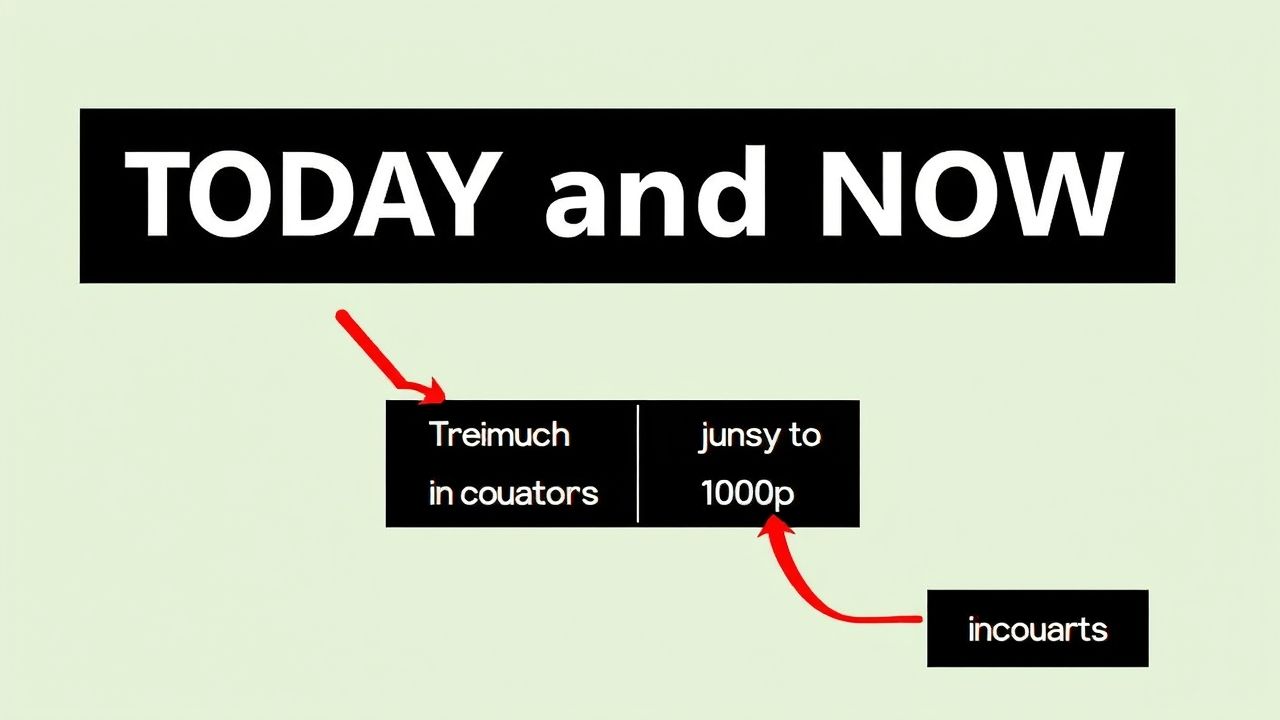 Ứng dụng Hàm TODAY và NOW Trong Excel: Giải Pháp Toàn Diện Cho Quản Lý Công Việc & Theo Dõi Thời Gian Hiệu Quả
Ứng dụng Hàm TODAY và NOW Trong Excel: Giải Pháp Toàn Diện Cho Quản Lý Công Việc & Theo Dõi Thời Gian Hiệu Quả Hướng Dẫn Chi Tiết Cách Tính Phần Trăm Thay Đổi Trong Excel (Kèm Ví Dụ)
Hướng Dẫn Chi Tiết Cách Tính Phần Trăm Thay Đổi Trong Excel (Kèm Ví Dụ)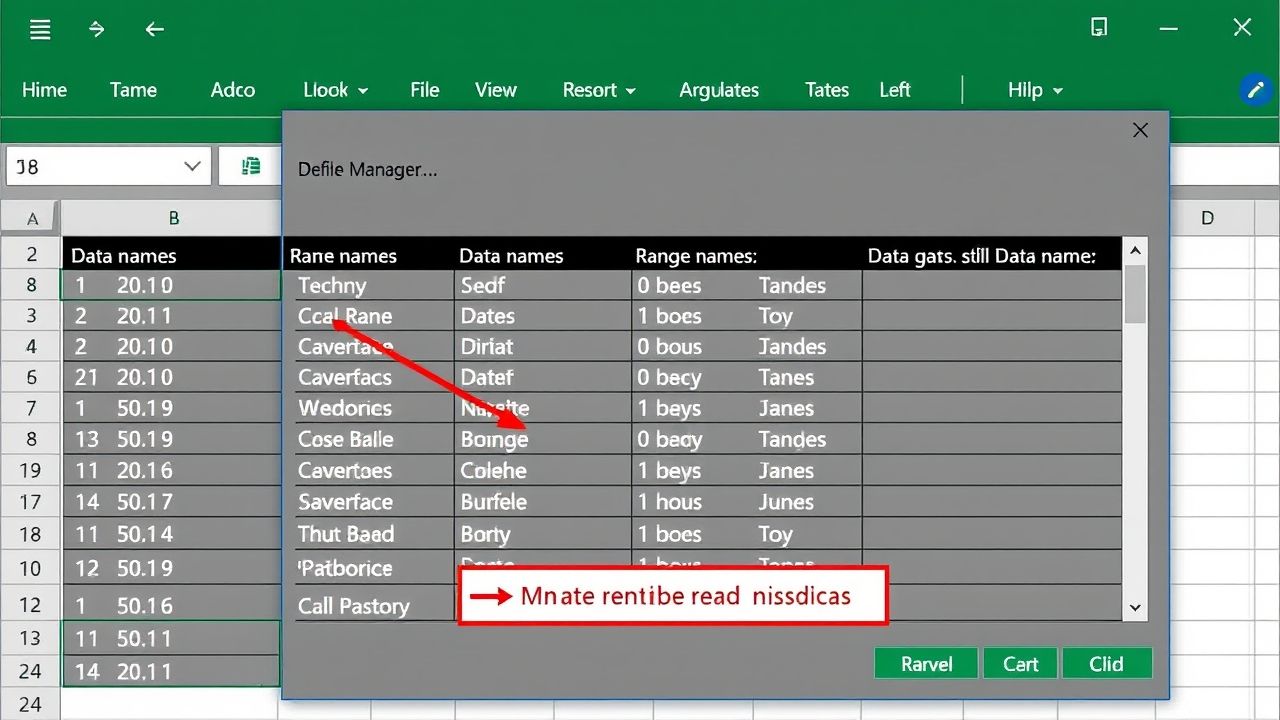 Name Manager Excel: Bí Kíp Giúp Công Thức Dễ Đọc và Quản Lý Hiệu Quả Hơn
Name Manager Excel: Bí Kíp Giúp Công Thức Dễ Đọc và Quản Lý Hiệu Quả Hơn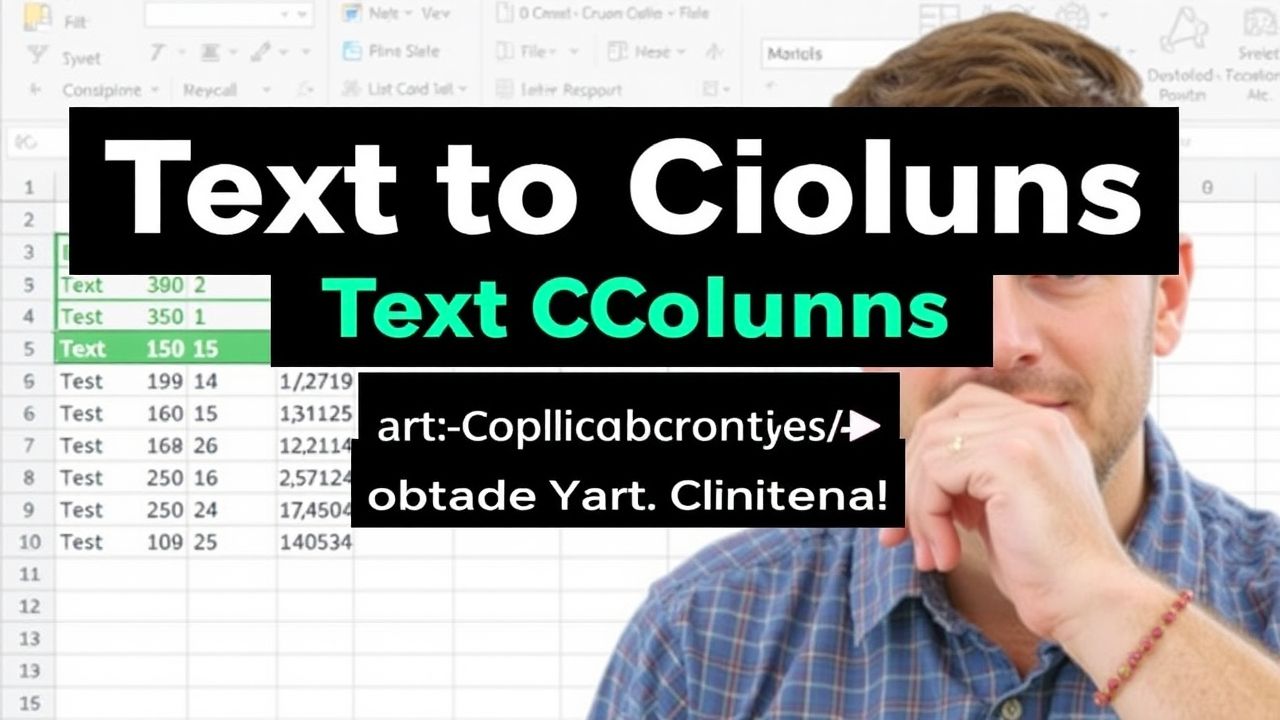 Master Excel: Hướng dẫn chi tiết cách sử dụng tính năng Text to Columns để tách dữ liệu siêu nhanh
Master Excel: Hướng dẫn chi tiết cách sử dụng tính năng Text to Columns để tách dữ liệu siêu nhanh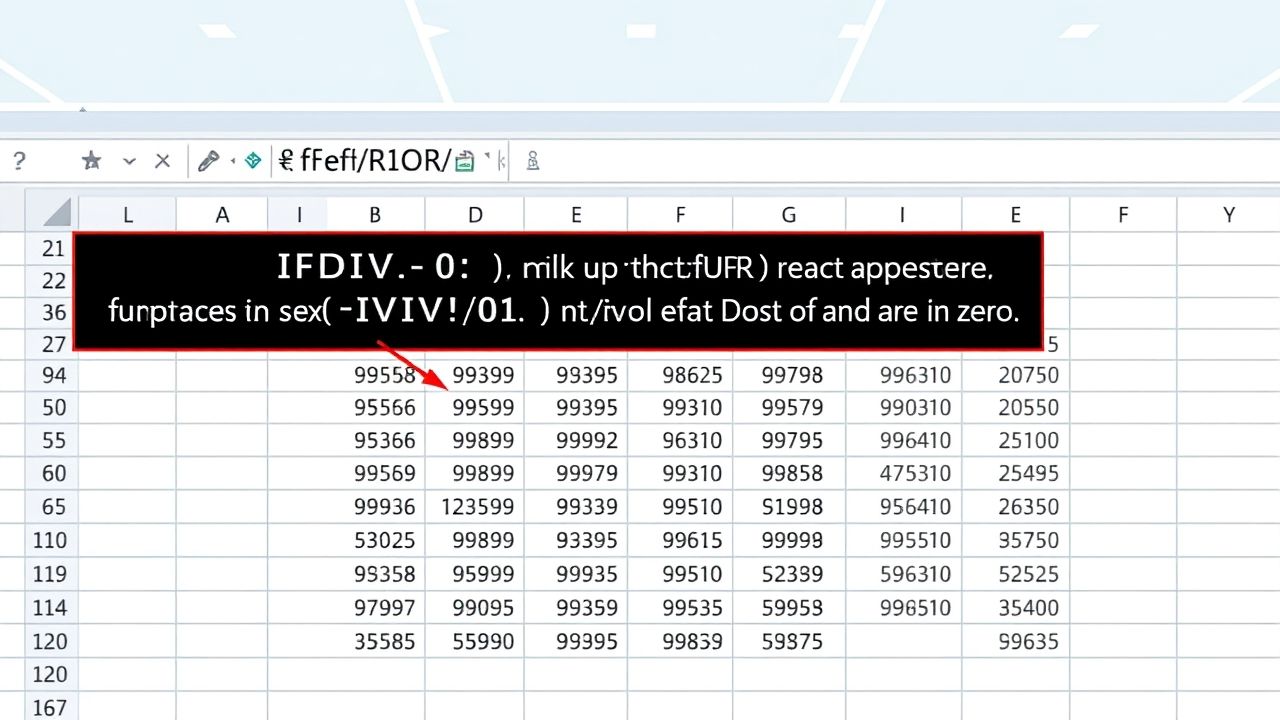 Sử dụng hàm IFERROR để xử lý lỗi công thức trong Excel một cách gọn gàng
Sử dụng hàm IFERROR để xử lý lỗi công thức trong Excel một cách gọn gàng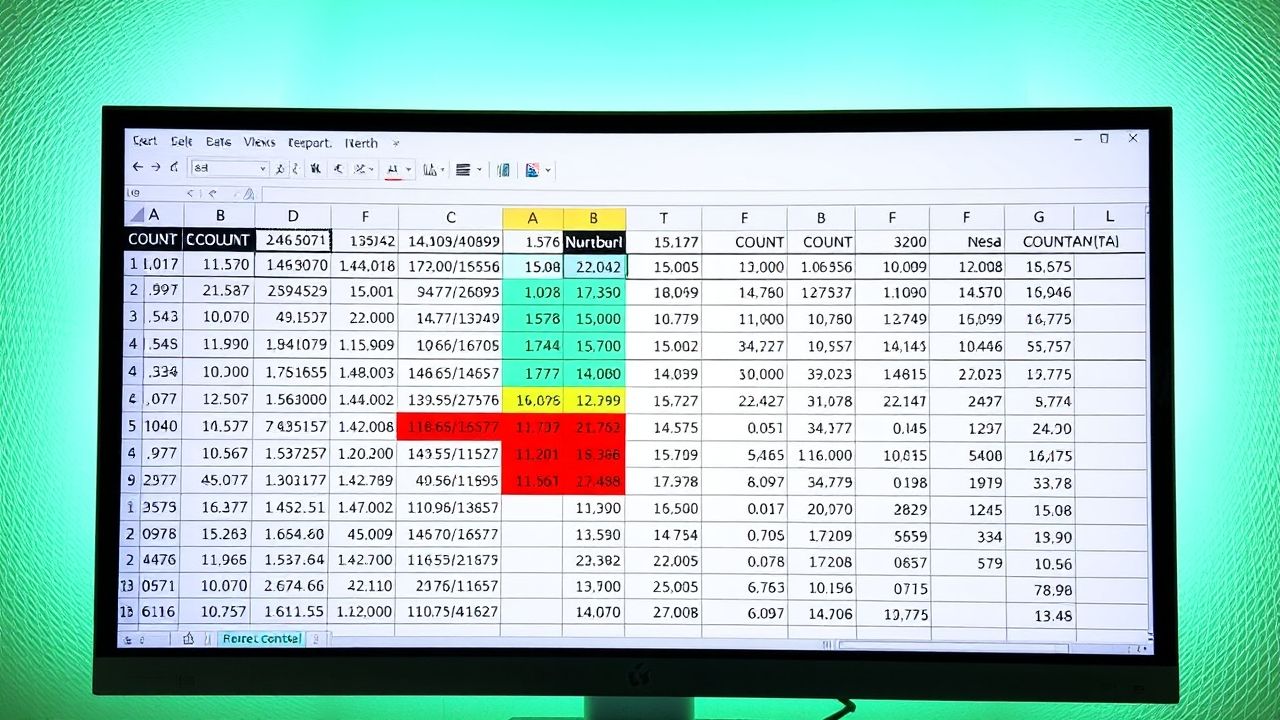 Làm Chủ Excel: Hướng Dẫn Chi Tiết Cách Sử Dụng Hàm COUNT, COUNTA Để Đếm Dữ Liệu Hiệu Quả
Làm Chủ Excel: Hướng Dẫn Chi Tiết Cách Sử Dụng Hàm COUNT, COUNTA Để Đếm Dữ Liệu Hiệu Quả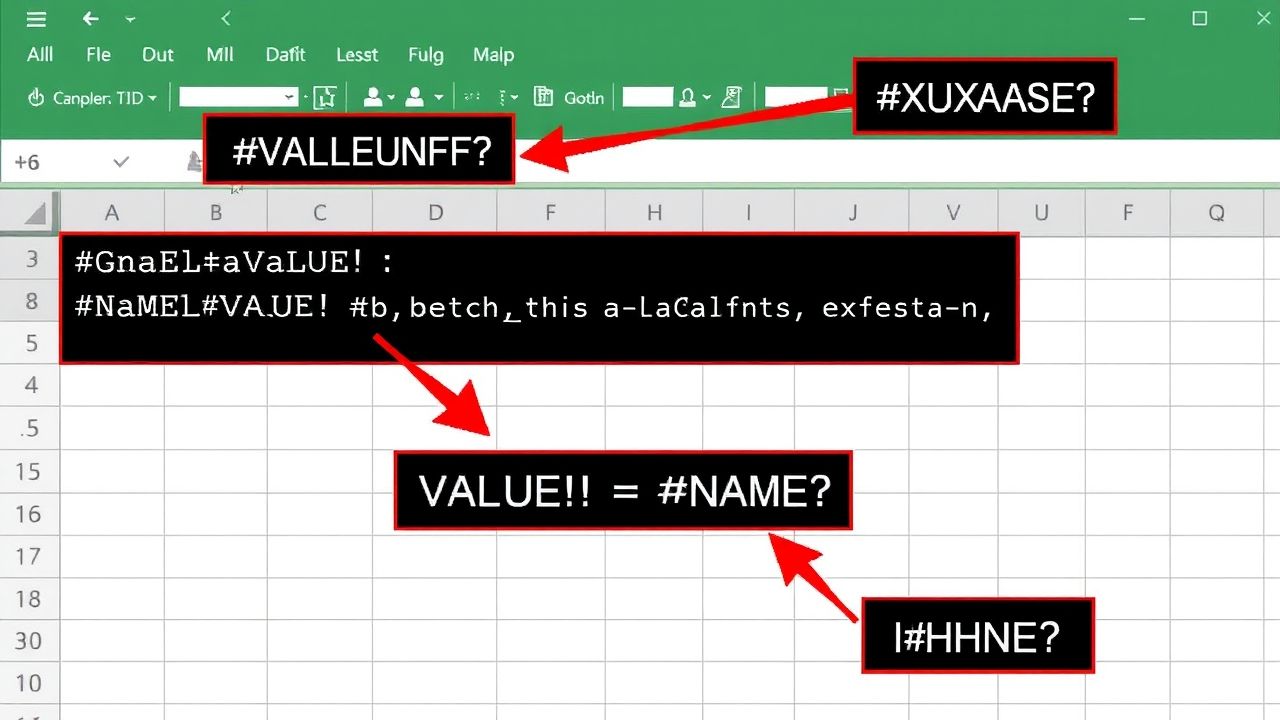 5 Lỗi Logic Hàm Excel Người Mới Hay Gặp và Cách Khắc Phục Triệt Để
5 Lỗi Logic Hàm Excel Người Mới Hay Gặp và Cách Khắc Phục Triệt Để Tổng Hợp Dữ Liệu Từ Nhiều Sheet Excel: Các Cách Hiệu Quả Nhất Bạn Cần Biết
Tổng Hợp Dữ Liệu Từ Nhiều Sheet Excel: Các Cách Hiệu Quả Nhất Bạn Cần Biết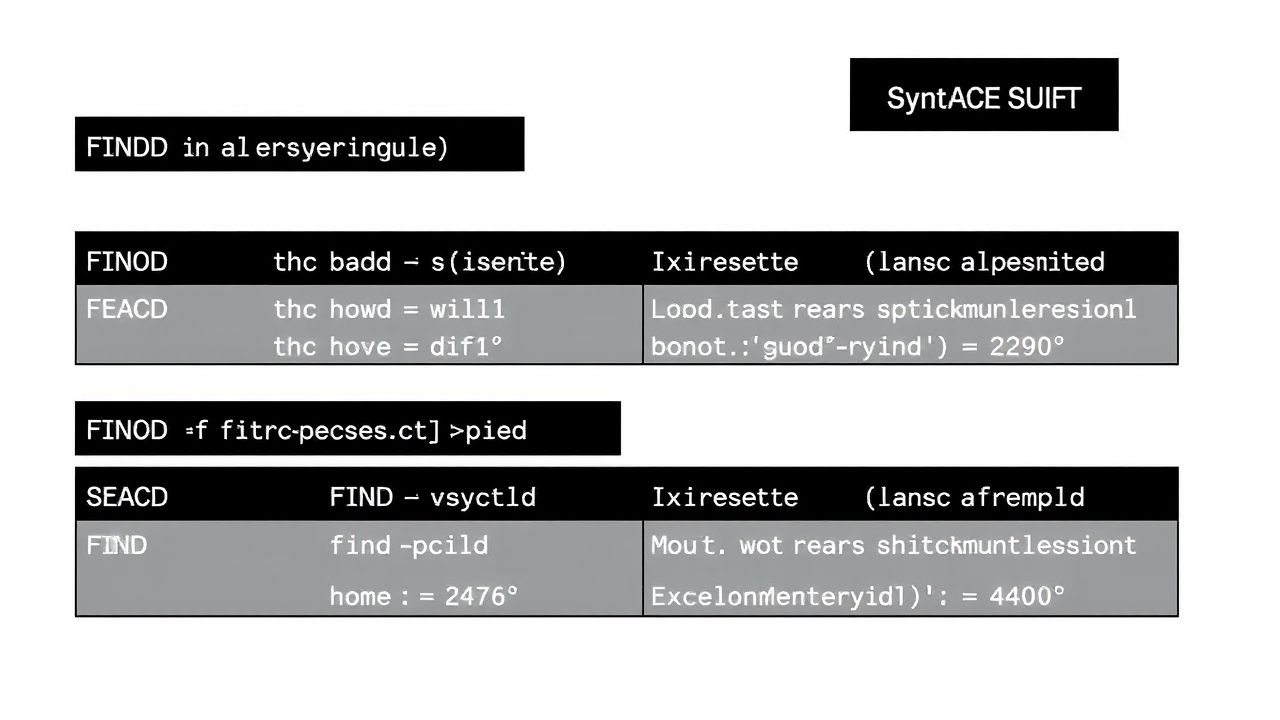 Hàm FIND và SEARCH trong Excel: Hướng dẫn chi tiết & So sánh
Hàm FIND và SEARCH trong Excel: Hướng dẫn chi tiết & So sánh